- Guild Wars 2 er en av de mest populære MMORPG-ene de siste årene, med hundretusener av spillere over hele verden.
- Dessverre er det de som merker Guild Wars 2 krasjer i Windows 10.
- For å løse dette problemet kan du prøve å oppdatere driverne til PC-en eller reparere spillfilene.
- Hvis det ikke fungerer, vil det sikkert gjøre susen å starte spillet mens du er i Clean Boot.

Denne programvaren reparerer vanlige datamaskinfeil, beskytter deg mot filtap, skadelig programvare, maskinvarefeil og optimaliserer PC-en for maksimal ytelse. Løs PC-problemer og fjern virus nå i tre enkle trinn:
- Last ned Restoro PC-reparasjonsverktøy som kommer med patenterte teknologier (patent tilgjengelig her).
- Klikk Start søk for å finne Windows-problemer som kan forårsake PC-problemer.
- Klikk Reparer alle for å fikse problemer som påvirker datamaskinens sikkerhet og ytelse
- Restoro er lastet ned av 0 lesere denne måneden.
Guild Wars 2 er et veldig populært MMORPG-spill med hundretusener brukere over hele verden; nå, ifølge noen klager, krasjer og henger Guild Wars 2 i Windows 10:
Da jeg startet Guild Wars 2-spillet, krasjet datamaskinen min. Så fortsatte jeg med å oppdatere skjermkortdriverne slik de foreslo på forumene (jeg er på Windows 8.1), men nå får jeg disse konstante feilmeldingene når jeg vil kjøre spillet. Hvilke ytterligere trinn kan jeg ta for at jeg kan spille Guild Wars 2 en gang til?
Guild Wars 2-spilleren deler deretter en lenke til den nøyaktige feilen han får: Unntak: c0000005; Minne på adresse 7425e8a9 kunne ikke leses;
App: Gw2.exe.
Hvis dette ikke har løst Guild Wars 2-spillet som krasjer i Windows 10, kan du beskrive problemet grundig i kommentarfeltet, og vi vil raskt undersøke mer om dette for å finne en riktig løsning for din utgave.
Hvordan fikser jeg Guild Wars 2 som krasjer på Windows 10?
1. Oppdater driverne

Guildwars i seg selv er et ganske gammelt spill, men de konstante oppdateringene betyr at selve spillet har utviklet seg mye siden det først ble utgitt, og det samme har systemkravene for å kjøre det ordentlig.
Når det er sagt, bare fordi spillet er fra 2012, betyr ikke det at en PC fra 2012 vil kutte den.
Men hvis PC-en din er så gammel, men den var topp på den tiden, kan det være tilstrekkelig med en komplett runde med driveroppdateringer for å kjøre den nyeste versjonen av Guild Wars 2.
Det er imidlertid vanskelig å finne de riktige driverne, spesielt hvis maskinvaren din er eldre, og det er da en god tredjepartsløsning som f.eks. DriverFix gir et flott tillegg til det digitale biblioteket ditt.

Drevet av et bibliotek med 18 millioner drivere, skanner dette verktøyet PC-en din, laster ned de driverne den anser som nødvendige og installerer dem for deg på en gang.

DriverFix
Oppdater driverne og unngå alle problemer mens du spiller Guild Wars 2. Bruk DriverFix i dag!
2. Reparer spillfilene dine

- Finn din Gw2.exe fil
- Dette skal ligge i installasjonskatalogen din for Guild Wars 2
- Høyreklikk på filen og velg Opprett snarvei
- Endre navnet på snarveien til Guild Wars 2 Reparasjon
- Høyreklikk på snarveien og velg Eiendommer
- Se på Mållinje og legg til -reparere til slutten
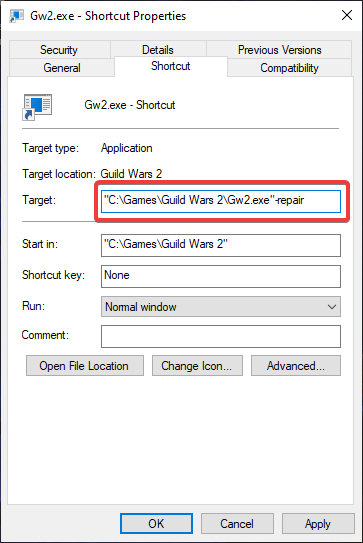
- Det skal nå se ut slik:
"C: \ Games \ Guild Wars 2 \ gw2.exe" -reparasjon - Velg Ok
Spillklienten din skal nå begynne å reparere seg selv, og Guild Wars 2 skal deretter starte normalt etter at det er gjort.
3. Utfør en ren oppstart
- trykkStart
- Skriv innMSCONFIG
- Velg det første resultatet for å starteSystemkonfigurasjonsverktøy
- Gå tilTjenesterfanen
- Merk av i boksenSkjul alle Microsoft-tjenester
- Å velge Deaktivere alle
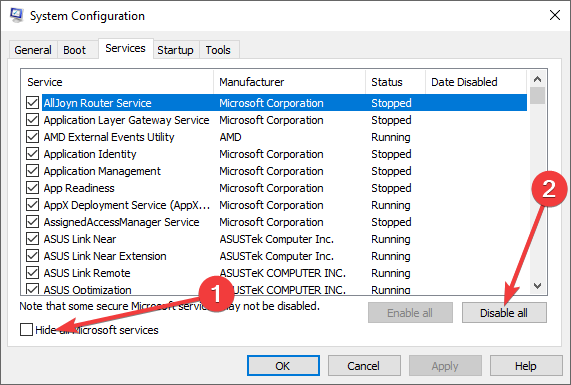
- Forsikre deg om at du sjekker viktige tjenester du trenger for å jobbe selv i Clean Boot, for eksempel applikasjonene for eksterne enheter eller programvaren for trådløs tilkobling.
- Gå til oppstartsfanen og velg Åpne oppgavebehandling
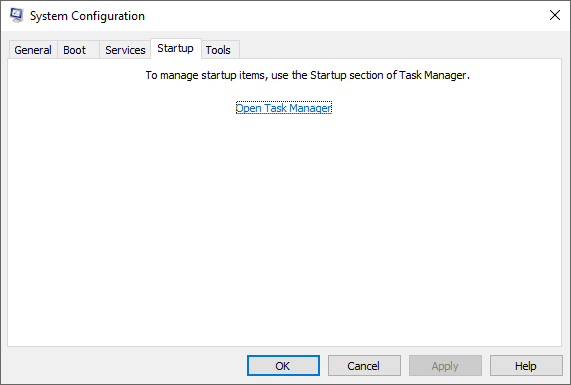
- Høyreklikk på alle viste apper og velg Deaktiver en etter en
- Klikk OK
- Start PCen på nytt, og prøv å starte Guild Wars 2 igjen.
Guild Wars 2 har noen problemer i Windows 10, for eksempel krasj, grafiske feil, driverproblemer, problemer med fullskjermmodus og spillinnstillinger. Hvis du støter på et av disse problemene, sjekk dette fikse guide og bli kvitt dem.
Hvis du har problemer med tilkoblingen din mens du spiller Guild Wars 2, eller bare ønsker å få tilgang til andre servere som du ikke kan på grunn av din geografiske beliggenhet, kan det være lurt å konsultere liste over de beste VPN-tjenestene for Guild Wars 2.
Gi oss beskjed om hvilken metode du brukte for å fikse dine Guild Wars 2-problemer ved å gi oss tilbakemelding i kommentarfeltet nedenfor.
 Har du fortsatt problemer?Løs dem med dette verktøyet:
Har du fortsatt problemer?Løs dem med dette verktøyet:
- Last ned dette PC-reparasjonsverktøyet rangert bra på TrustPilot.com (nedlastingen starter på denne siden).
- Klikk Start søk for å finne Windows-problemer som kan forårsake PC-problemer.
- Klikk Reparer alle for å løse problemer med patenterte teknologier (Eksklusiv rabatt for våre lesere).
Restoro er lastet ned av 0 lesere denne måneden.

![ARK Survival fortsetter å krasje / oppstartsproblemer [Gamers 'Guide]](/f/b3faab64951316aaadb3721a99be1041.jpg?width=300&height=460)
![Korriger: FIFA 17 slutter å fungere på PC [Startup Crash]](/f/310020a48d18f87cf80ab5f032478536.jpg?width=300&height=460)